Parallels Desktop for Mac Review
5 no 5
Respektīvi integrēta Windows pieredze cena
4, 5 no 5
Vienreizējs maksājums sākot no 79, 95 USD lietošanas ērtums
5 no 5
Darbojas kā Mac lietotne (absolūti intuitīva) atbalstu
4, 5 no 5
Vairāki veidi, kā sazināties ar atbalsta dienestu
Ātrais kopsavilkums
Parallels Desktop ļauj darbināt Windows lietotnes Mac datorā. Tas var būt ļoti parocīgi, ja jūsu biznesā paļaujaties uz noteiktām Windows lietotnēm vai esat pārgājis uz Mac un nevarat atrast alternatīvas visam, kas jums nepieciešams.
Vai tas ir tā vērts? Ja jums ir Mac lietotnes visam nepieciešamajam, jums nebūs vajadzīgas paralēles un ja jums būs vajadzīgas tikai dažas nekritiskas Windows lietotnes, bezmaksas alternatīva var apmierināt jūsu vajadzības. Bet, ja jūsu darbs jāpaļaujas uz Windows lietotnēm, jums būs nepieciešama augstākā līmeņa Windows veiktspēja, ko nodrošina Parallels Desktop.
Kas man patīk
- Windows ir ļoti atsaucīga
- Pauzes, kad resursi netiek izmantoti, lai tos taupītu
- Saskaņotības režīms ļauj palaist Windows lietotnes, piemēram, Mac lietotnes
- Palaidiet arī Linux, Android un citas
- Mana pele vienreiz nereaģēja
- MacOS un Linux nav tik atsaucīgas kā Windows
Parallels Desktop for Mac
Kopējais vērtējums: 4, 7 no 5 macOS, 79, 99 USD + Apmeklējiet vietniĀtra navigācija
// Kāpēc jums vajadzētu man uzticēties?
// Kas ir Parallels Desktop for Mac?
// Parallels Desktop for Mac: kas tas jums ir?
// Manas atsauksmes un vērtējumi
// Alternatīvas darbvirsmai Parallels
// Secinājums
Kāpēc jums vajadzētu man uzticēties?
Mans vārds ir Adrians Try. Pēc Microsoft Windows lietošanas vairāk nekā desmit gadus 2003. gadā es apzināti attālinājos no operētājsistēmas. Man patika šīs izmaiņas, taču joprojām bija nepieciešamas noteiktas Windows lietotnes. Tā es atradu sevi, izmantojot divu sāknēšanas, virtualizācijas (izmantojot VMware un VirtualBox) un Wine kombināciju. Skatiet šī pārskata sadaļu Alternatīvas.
Iepriekš nebiju izmēģinājis Parallels Desktop. Man tika izsniegta pārskatīšanas licence un instalēta 12. versija manā macOS Sierra balstītajā iMac. Pēdējo nedēļu es to daru līdz savam tempam, instalēju Windows 10 (iegādāts tieši šim pārskatam) un vairākas citas operētājsistēmas un izmēģinu gandrīz visas programmas funkcijas.

13. versija tika izlaista vakar vakarā, tāpēc es nekavējoties jaunināju. Šis pārskats atspoguļo to, kā es izmantoju gan Parallels Desktop 12, gan 13, un visi ekrānuzņēmumi ir no 13. versijas. Visi trešo personu pārskati, uz kuriem es atsaucos, ir visi uz 12. versiju.
Šajā pārskatā es dalīšos ar to, kas man patīk un kas nepatīk attiecībā uz Parallels Desktop. Augšējā kopsavilkuma lodziņa saturs kalpo kā mana secinājumu un secinājumu īsa versija. Lasiet sīkāk!
Kas ir Parallels Desktop for Mac?
Parallels Desktop ļauj darbināt Windows lietotnes Mac datorā. Tas tiek darīts, ļaujot instalēt Windows virtuālajā mašīnā - datorā, kas atdarināts ar programmatūru. Jūsu virtuālajam datoram ir piešķirta daļa no reālā datora RAM, procesora un diska vietas, tāpēc tas būs lēnāks un tam būs mazāk resursu.
Citas operētājsistēmas darbosies arī Parallels Desktop, ieskaitot Linux, Android un macOS - pat vecākas macOS un OS X versijas (El Capitan vai vecākas).
Kas jauns Parallels Desktop 13?
Parallels 13. versijai ir pievienojis vairākas jaunas funkcijas. Saskaņā ar Parallels izlaiduma piezīmēm tie ietver ātruma uzlabojumus, GIF veidošanu, prezentācijas režīmu, attēlu attēlā, tīklenes displeja uzlabojumus utt. Skatieties šo 3 minūšu video vairāk.
https://youtu.be/defOIe7LetAVideo nevar ielādēt, jo JavaScript ir atspējots: Kas jauns Parallels Desktop 13 operētājsistēmā Mac (https://youtu.be/defOIe7LetA)Vai Parallels Desktop ir drošs?
Jā, tā ir. Es palaidu un instalēju lietotni savā macOS Sierra balstītajā iMac un noskenēju tajā vīrusus. Parallels Desktop 13 nesatur vīrusus vai ļaunprātīgus procesus.
Ņemiet vērā, ka, instalējot Windows Parallels, jūs kļūstat neaizsargāti pret Windows vīrusiem (virtuālajā mašīnā un failiem, kuriem tā var piekļūt), tāpēc pārliecinieties, ka esat aizsargāts. Iekļauta Kaspersky Internet Security izmēģinājuma versija vai instalējiet izvēlēto drošības programmatūru.
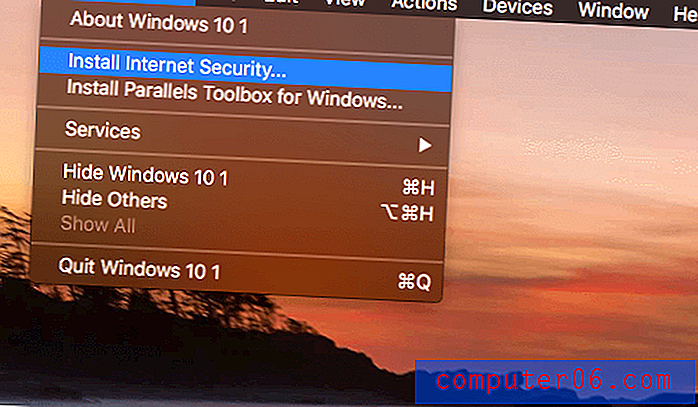
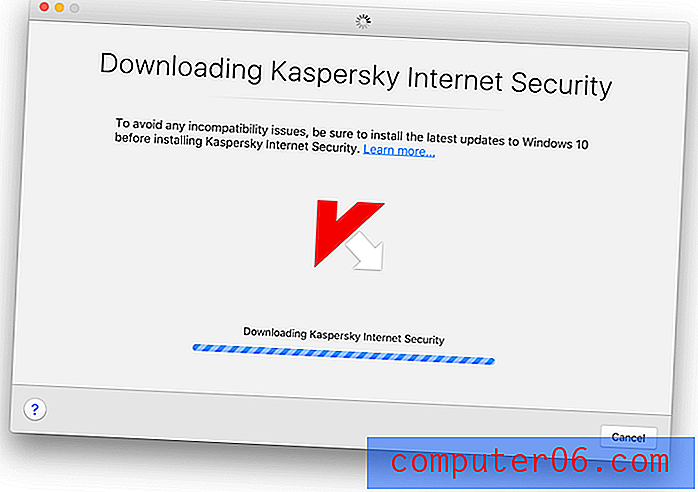
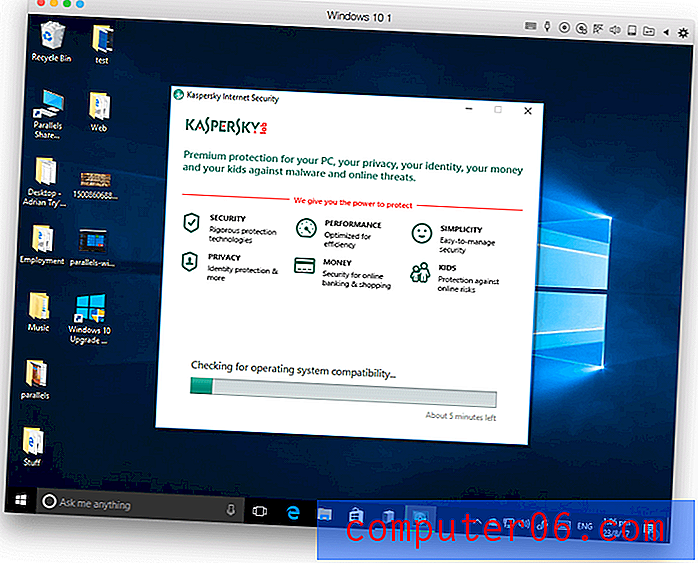
Lietotnes lietošanas laikā mana pele vienreiz iesaldēja, pārslēdzoties no Windows uz Mac. Lai labotu, bija nepieciešama atkārtota sāknēšana. Jūsu nobraukums var atšķirties.
Vai Parallels Desktop ir bezmaksas?
Nē, tā nav bezmaksas programmatūra, kaut arī ir pieejams pilnvērtīgs 14 dienu izmēģinājums. Ir jāņem vērā trīs lietotnes versijas:
- Parallels Desktop for Mac ($ 79, 99 studentiem): paredzēts lietošanai mājās vai skolēnos.
- Parallels Desktop for Mac Pro Edition (99, 99 USD / gadā): paredzēts izstrādātājiem un enerģijas lietotājiem, kuriem nepieciešama vislabākā veiktspēja.
- Parallels Desktop for Mac Business Edition (USD 99, 99 / gadā): paredzēts IT departamentiem, tas ietver centralizētu administrēšanu un lielapjoma licencēšanu.
- Jums būs jāmaksā arī par Microsoft Windows un Windows lietojumprogrammām, ja jums tās vēl nepieder.
Kā instalēt Parallels Desktop for Mac
Tālāk ir sniegts pārskats par pilnu lietotnes izveides un darbības procesu:
- Lejupielādējiet un instalējiet Parallels Desktop for Mac.
- Jums tiks lūgts izvēlēties operētājsistēmu savai jaunajai virtuālajai mašīnai. Lai instalētu Windows, jums ir trīs izvēles iespējas: iegādājieties to tiešsaistē, instalējiet to no ASV nūjas vai pārsūtiet no datora. Kad tiek prasīts, ievadiet Windows produkta atslēgu.
- Windows tiks instalēts kopā ar dažiem Parallels rīkiem. Tas prasīs zināmu laiku.
- Tiks parādīta jūsu jaunā Windows darbvirsma. Instalējiet visu nepieciešamo Windows lietojumprogrammatūru.
Parallels Desktop for Mac: kas tas jums ir?
Tā kā Parallels Desktop pamatā ir Windows lietotņu (un vairāk) darbināšana jūsu Mac datorā, es uzskaitīšu visas tā funkcijas, ievietojot tās turpmākajās piecās sadaļās. Katrā apakšiedaļā es vispirms izpētīšu, ko piedāvā lietotne, un pēc tam dalīšos ar manu personīgo informāciju.
1. Pārvērtiet Mac vairākos datoros ar virtualizāciju
Parallels Desktop ir virtualizācijas programmatūra - tā programmatūrā atdarina jaunu datoru. Šajā virtuālajā datorā varat palaist jebkuru jums vēlamo operētājsistēmu, ieskaitot Windows, un jebkuru programmatūru, kas darbojas šajā operētājsistēmā. Tas ir ļoti ērti, ja jums nepieciešama programmatūra, kas nav Mac.
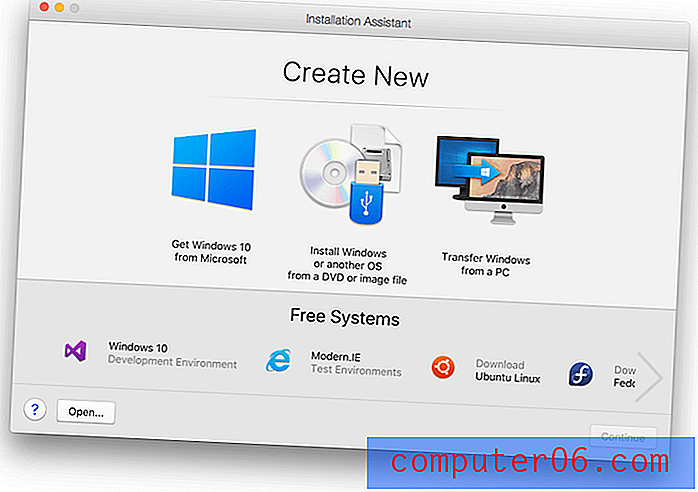
Virtuālā mašīna darbosies lēnāk nekā jūsu reālais dators, taču Parallels ir smagi strādājis, lai optimizētu veiktspēju. Uzticamās atsauksmes veica dažus etalonpārbaudes un bija pārsteigtas: “Veiktspēja ir lieliska, Windows jūtas atsaucīga un šmaukīga. Es vadīju GeekBench 3 gan Mac, gan Windows virtuālajā mašīnā un ieguvu līdzīgus rādītājus: Mac OS daudzkodolu testā ieguva 5833, Windows virtuālā mašīna - 5 057. ”
Bet kāpēc palaist lēnāku virtuālo mašīnu, ja Windows var instalēt savā faktiskajā datorā, izmantojot Bootcamp? Tā kā datora restartēšana operētājsistēmas maiņai ir lēna, neērta un neticami nomākta. Virtualizācija ir lieliska alternatīva.
Tam piekrīt GeekWire pārstāvis Daniels Rasmus. “Parallels virtuālās mašīnas var darbināt gandrīz jebkuru operētājsistēmu, pat tādas, kuras vairs netiek atbalstītas (ja vien jums ir kompaktdisks un licences atslēga) ... Parallels cieši sadarbojas ar Apple, Microsoft un atvērtā koda kopienu, lai nodrošinātu, ka Parallels Desktop darbina tikai savas operētājsistēmas, bet tās darbojas samērā ātri ļoti stabilā vidē. ”
Mana personiskā uzņemšana: virtualizācijas tehnoloģija nodrošina ērtu piekļuves veidu programmatūrai, kas nav Mac, vienlaikus izmantojot macOS. Ja jums nepieciešama regulāra piekļuve Windows lietotnēm, Parallel ieviešana ir lieliska.
2. Palaidiet Windows operētājsistēmā Mac, neatsāknējot
Jums var būt nepieciešams palaist Windows operētājsistēmā Mac dažādu iemeslu dēļ. Šeit ir daži piemēri:
- Izstrādātāji var pārbaudīt savu programmatūru operētājsistēmā Windows un citās operētājsistēmās
- Web izstrādātāji var pārbaudīt savas vietnes dažādos Windows pārlūkos
- Rakstnieki var izveidot dokumentāciju un pārskatus par Windows programmatūru.
Paralēles nodrošina virtuālo mašīnu, jums ir jāiegādājas Microsoft Windows. Ir trīs iespējas:
- Iegādājieties to tieši no Microsoft un lejupielādējiet.
- Iegādājieties to veikalā un instalējiet no USB atmiņas kartes.
- Pārsūtiet Windows no datora vai Bootcamp.
Iepriekš instalētās Windows versijas pārsūtīšana ir vismazāk ieteiktā opcija, jo tā var novest pie
licencēšanas problēmas vai autovadītāja problēmas. Deivids Ludlovs no Trusted Reviews skaidro:
“Bet ir arī brīdinājumi. Pirmkārt, Windows licencēšana neļauj jums pārvietot OS OEM versiju uz jaunu datoru, pat uz virtuālo mašīnu. Citiem vārdiem sakot, vecu datoru var pārsūtīt tikai tad, ja esat iegādājies Windows mazumtirdzniecības versiju. ”
“Otrkārt, Windows 10 īpaši nepatīk, ka to pārvieto, un Windows lietotnes ne vienmēr darbosies. Mēģinot palaist dažas lietotnes, piemēram, Edge, saņēmu brīdinājumu, sakot, ka tās “nevar atvērt, izmantojot iebūvētā administratora kontu”. ”
Manā gadījumā no veikala iegādājos Windows 10 Home saīsinātu versiju (ar USB pievienotu USB nūju). Cena bija tāda pati kā lejupielādēšanai no Microsoft: USD 179 Aussie dolāri.

Es sāku lietotni Parallels Desktop 13, ievietoju USB atmiņu un Windows tika instalēta bez satraukuma.
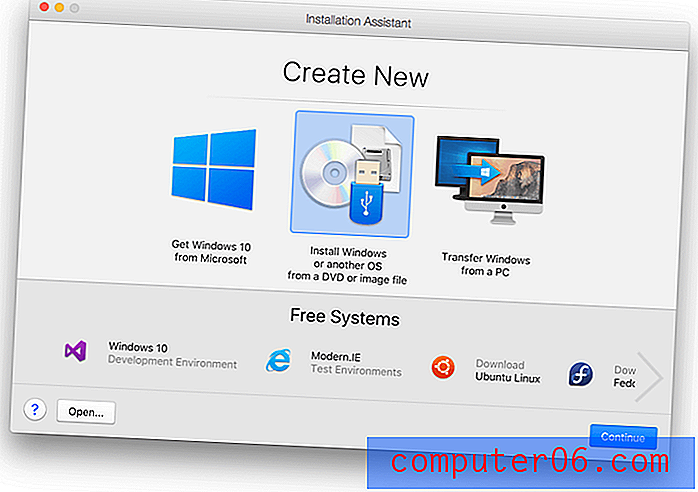
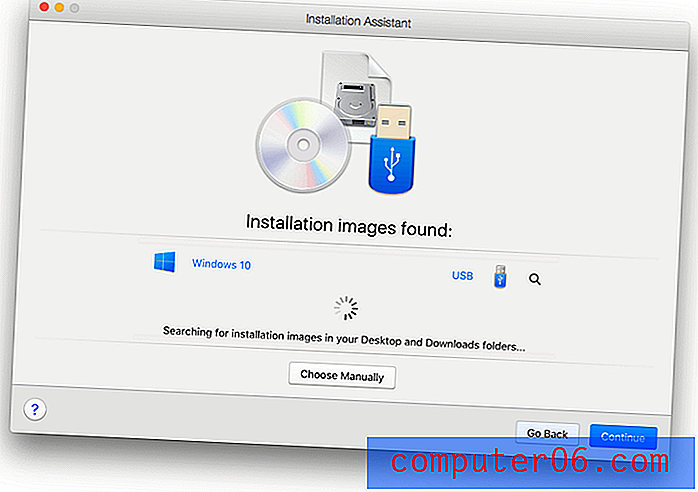
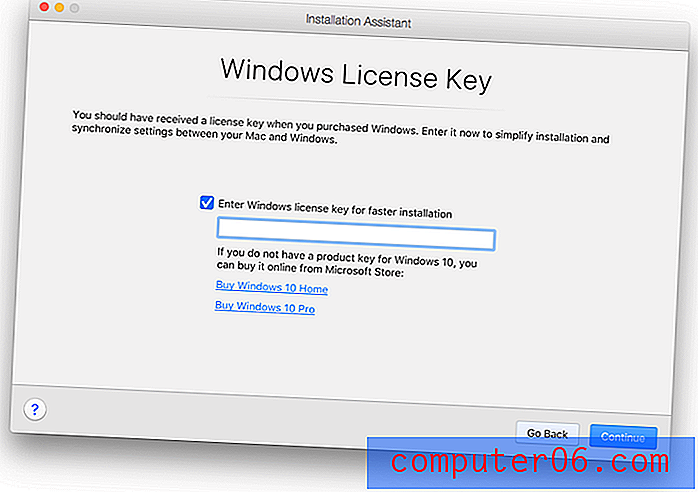
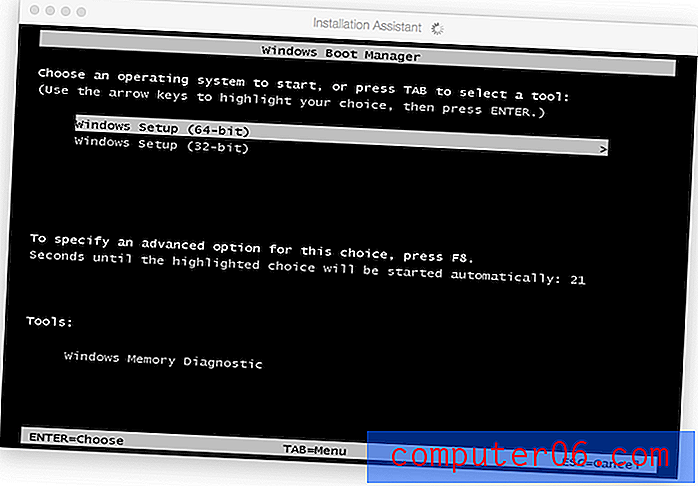
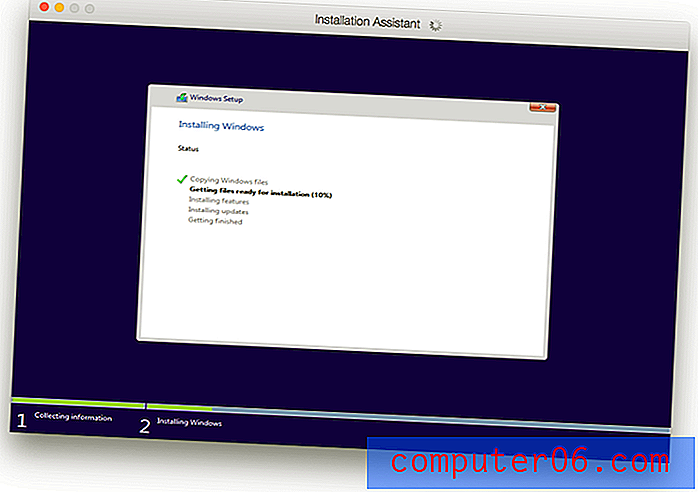
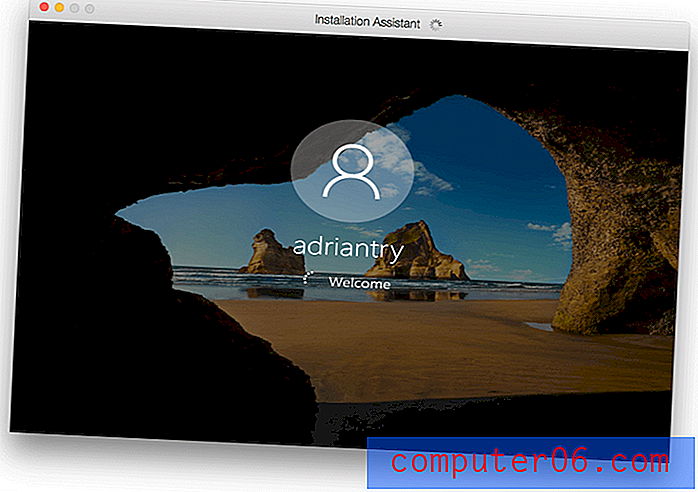
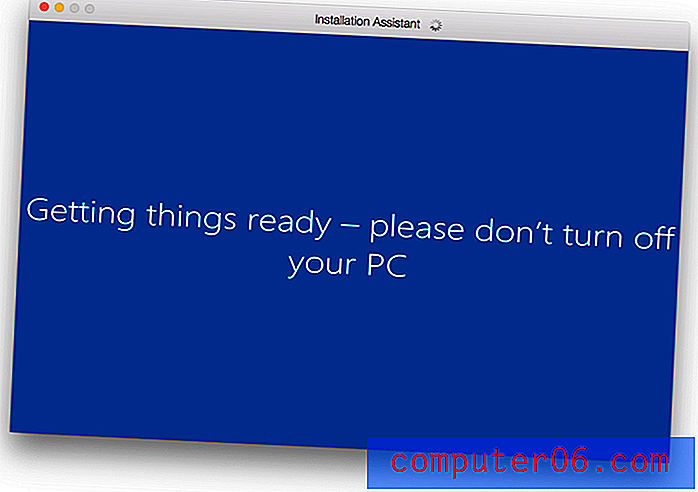

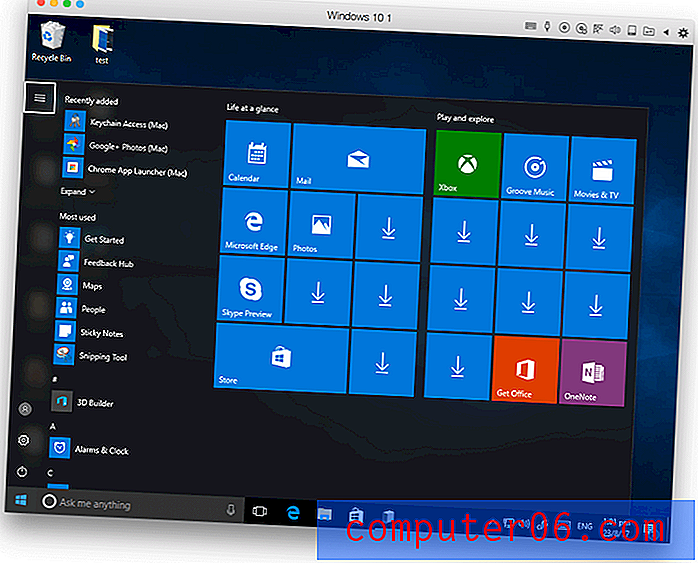
Kad Windows ir instalēts, tā jūtas švītīga un atsaucīga. Pāreja no Windows uz Mac un atkal notiek ātri un bez traucējumiem. Nākamajā sadaļā es paskaidrošu, kā tas tiek darīts.
Mana personīgā uzņemšana: Parallels Desktop ir nelaime tiem, kam nepieciešama piekļuve Windows, vienlaikus izmantojot macOS. Viņi acīmredzami ir smagi strādājuši, lai optimizētu programmatūru Windows operētājsistēmai, jo tā ir neticami atsaucīga.
3. Ērti pārslēdzieties starp Mac un Windows
Cik viegli ir pārslēgties starp Mac un Windows, izmantojot Parallels Desktop? Jūs to pat nepamanāt. Pēc noklusējuma tas darbojas loga iekšpusē šādi.
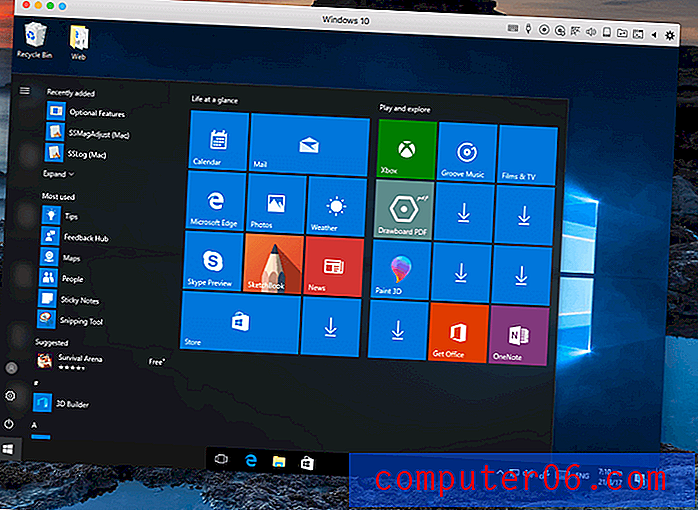
Kad mana pele atrodas ārpus šī loga, tas ir melnais Mac peles kursors. Tiklīdz tas pārvietojas loga iekšpusē, tas automātiski un uzreiz kļūst par balto Windows peles kursoru.
Dažiem lietojumiem, kas var justies nedaudz sašaurināti. Nospiežot zaļo pogu Maksimizēt, Windows darbosies pilnekrāna režīmā. Ekrāna izšķirtspēja tiek automātiski pielāgota. Varat pārslēgties uz sistēmu Windows un no tās, izmantojot četru pirkstu pārvilkšanu.
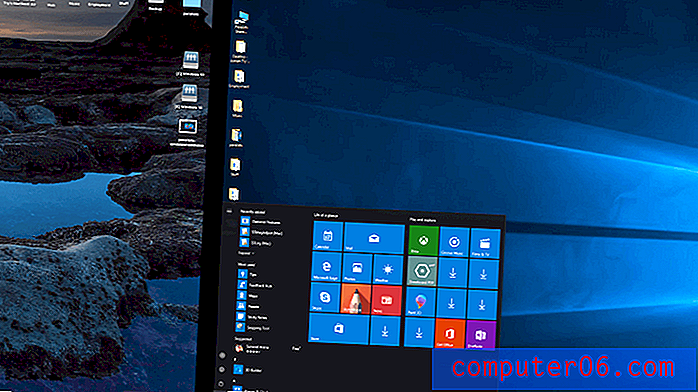
Ļoti ātri, ļoti viegli, ļoti intuitīvi. Pārslēgšanās starp Mac un Windows nevarētu būt vienkāršāka. Šeit ir vēl viens bonuss. Ērtības labad es atklāju, ka Windows atstāju atvērtu pat tad, kad to neizmantoju. Kad Parallels netiek izmantots, tas aptur virtuālo mašīnu, lai samazinātu datora slodzi.
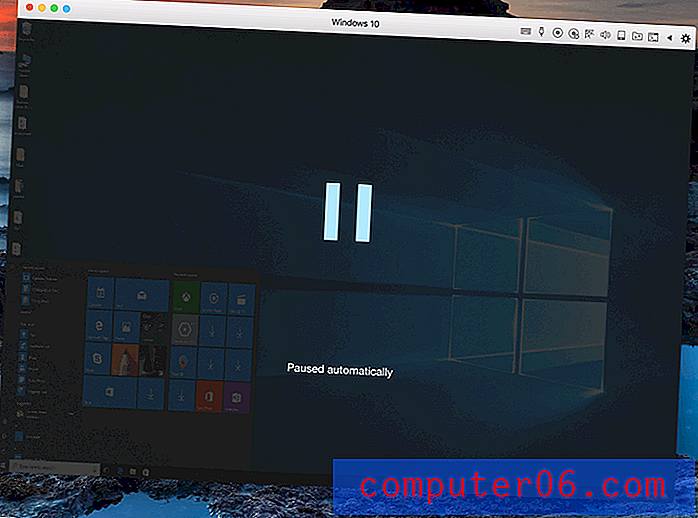
Tiklīdz pele atkal nonāk Windows vidē, apmēram trīs sekunžu laikā Windows atkal darbojas un darbojas.
Personīgais uzņemums: neatkarīgi no tā, vai darbojas Windows pilnekrāna režīmā vai logā, pārslēgšanās uz to ir vienkārša un bez traucējumiem. Tas nav grūtāk kā pārslēgšanās uz vietējo Mac lietotni.
4. Izmantojiet Windows Apps kopā ar Mac Apps
Kad es pirmo reizi attālinājos no Windows, es atklāju, ka joprojām paļaujos uz dažām galvenajām lietotnēm. Jūs varētu būt tāds pats:
- Jūs pārgājāt uz Mac, taču joprojām ir vairākas Windows lietotnes, uz kurām paļaujaties - iespējams, Windows Word un Excel versijas, Xbox Streaming lietotne vai tikai Windows paredzēta spēle.
- Jūs joprojām varat būt absolūti atkarīgs no mantotās lietotnes, kas vairs nedarbojas mūsdienu operētājsistēmās.
Tas ir pārsteidzoši, cik uzticami uzņēmumi var kļūt par novecojušu programmatūru, kas vairs netiek atjaunināta vai atbalstīta. Daniels Rasmuss no GeekWire skaidro:
“Cilvēkus, kas strādā ārpus lielām korporācijām, var pārsteigt tas, cik liela daļa pasaules turpina darboties ar vecu programmatūru - daži atbalsta, citi ne. Ja finanšu lietojumprogramma balstās uz vecu Windows NT vai citu mantotu ietvaru, kas nedarbojas operētājsistēmā Windows 10, nemaz nerunājot par macOS, tad atliek izvēlēties ieguldīt jaunā programmatūrā un ar to saistītajās ieviešanas izmaksās vai arī saglabāt veco aparatūru spēlē, vai izmantojot virtualizācijas risinājumu. ”
Parallels Desktop nodrošina saskaņotības režīmu, kas ļauj strādāt ar Windows lietotnēm, nedarbojoties ar Windows saskarni. Deivids Ludlovs to rezumē: “Saskaņotība pārvērš jūsu Windows lietotnes Mac ierīcēs.”
Saskaņotības režīms pilnībā slēpj Windows saskarni. Jūs atveriet izvēlni Sākt, noklikšķinot uz Windows 10 ikonas savā dokā.
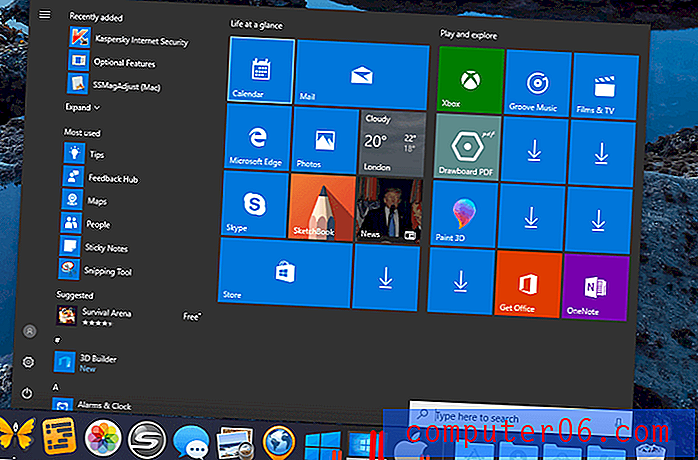
Vietnē Spotlight varat meklēt un palaist programmu Windows Paint.
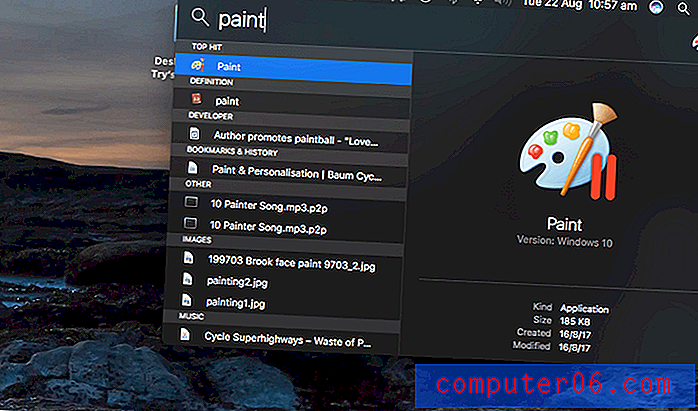
Paint darbojas tieši uz jūsu Mac darbvirsmas, nav redzama Windows.
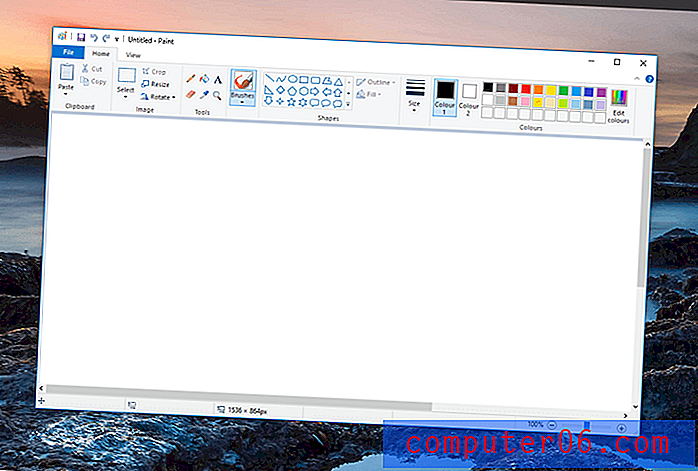
Un Mac labo peles taustiņu noklikšķiniet uz izvēlnes Atvērt ar pat Windows lietotņu uzskaitījumu.
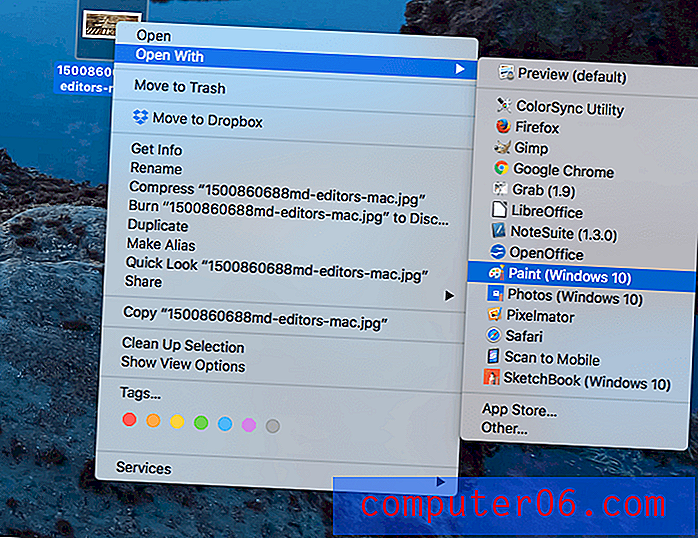
Mana personiskā uzņemšana: Parallels Desktop ļauj izmantot Windows lietotnes gandrīz tā, it kā tās būtu Mac lietotnes. Varat sākt, izmantojot Mac Dock, Spotlight vai konteksta izvēlni.
5. Palaidiet citas operētājsistēmas datorā Mac
Parallels Desktop ērtības neapstājas ar Windows. Varat palaist dažādas operētājsistēmas, ieskaitot Linux, Android un macOS. Kāpēc kāds to gribētu darīt? Šeit ir daži piemēri:
- Izstrādātājs, kas strādā pie lietotnes, kas darbojas vairākās platformās, var izmantot virtuālos datorus, lai palaistu Windows, Linux un Android, lai pārbaudītu programmatūru.
- Mac izstrādātāji var palaist vecākas macOS un OS X versijas, lai pārbaudītu saderību.
- Linux entuziasts var vadīt un salīdzināt vairākus distros vienlaikus.
Jūs varat instalēt macOS no atkopšanas nodalījuma vai diska attēla. Varat arī instalēt vecākas OS X versijas, ja jums joprojām ir instalācijas DVD diski vai diska attēli. Es izvēlējos instalēt macOS no sava atkopšanas nodalījuma.
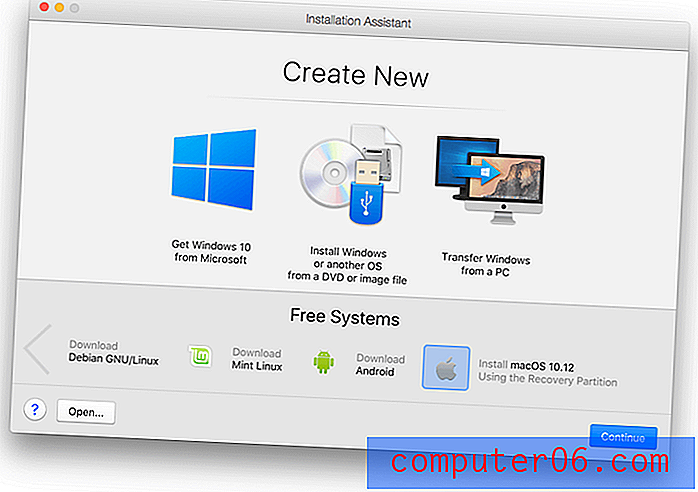
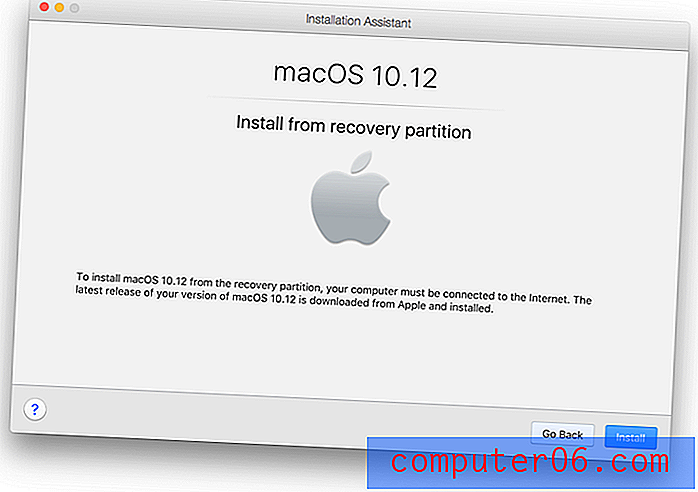
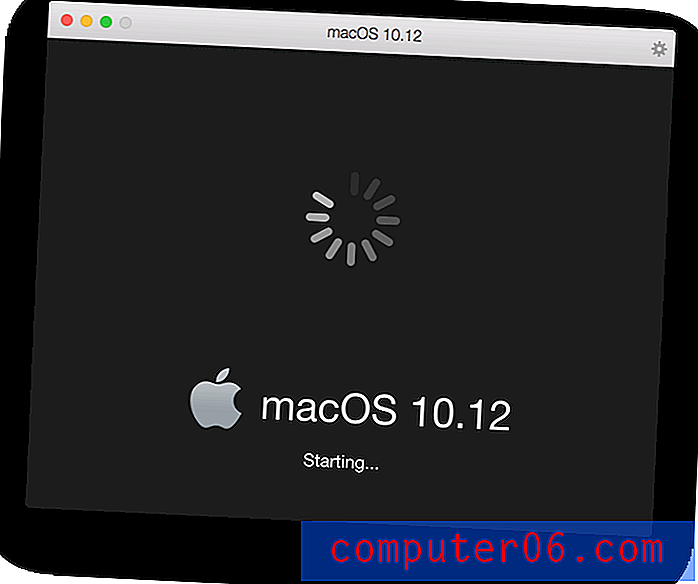
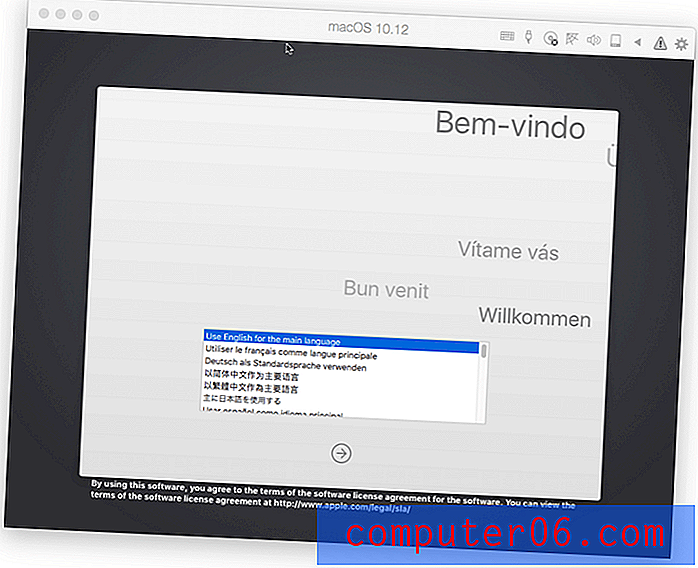
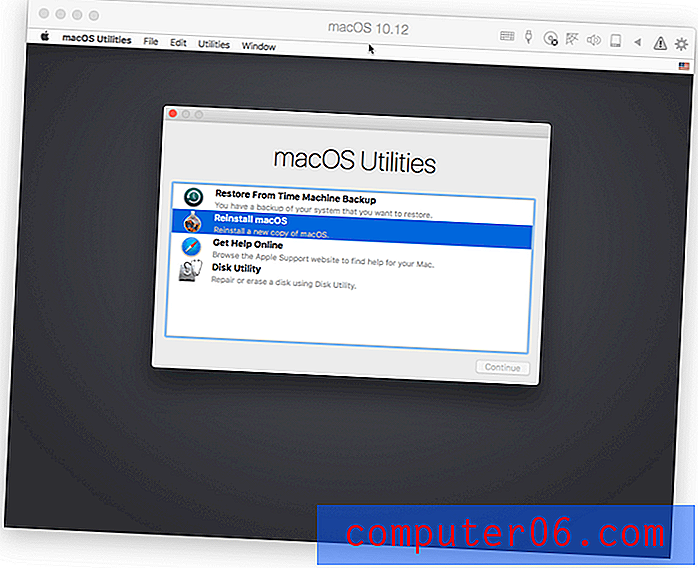
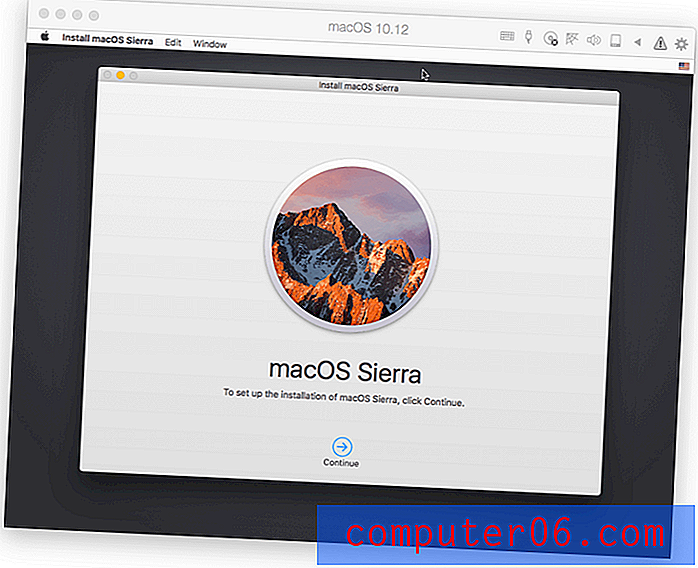
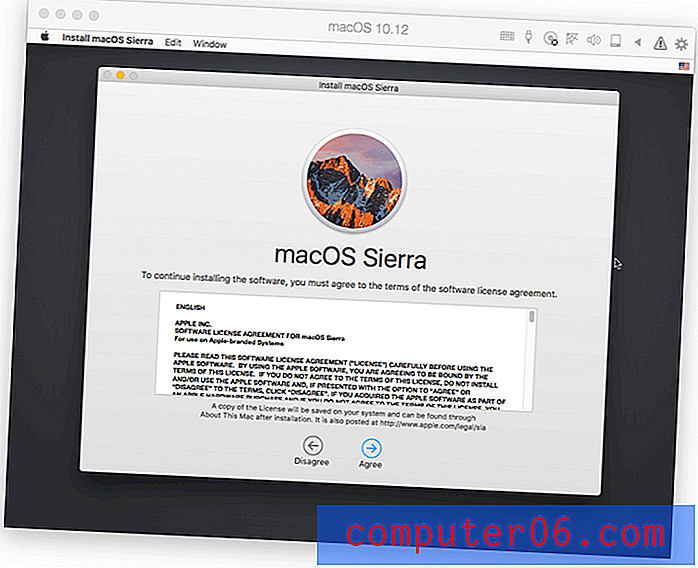
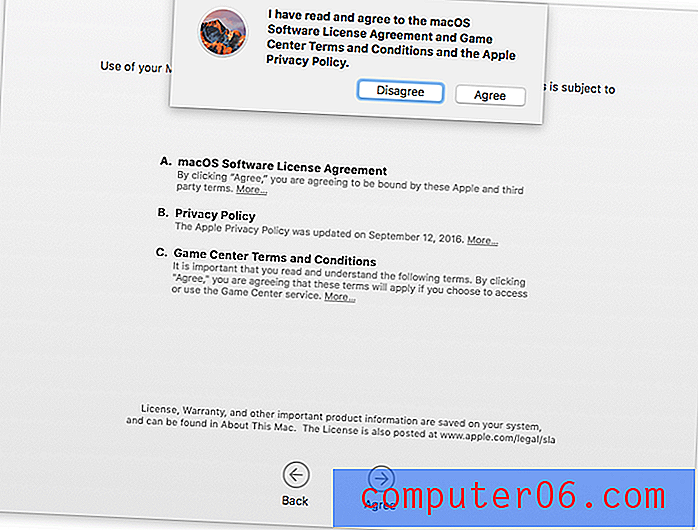
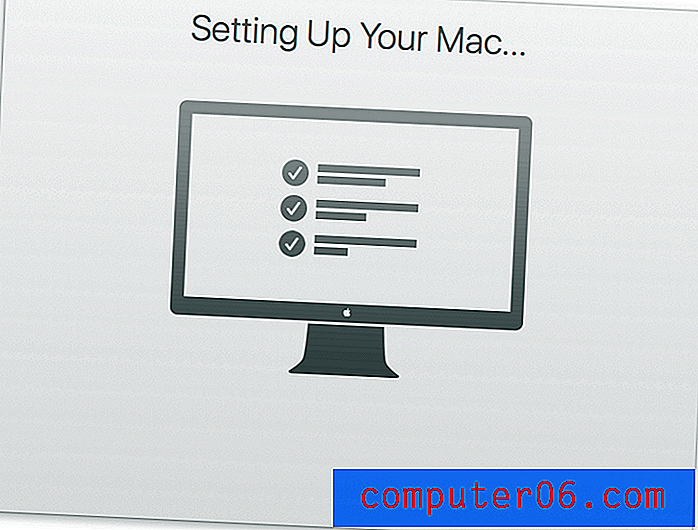
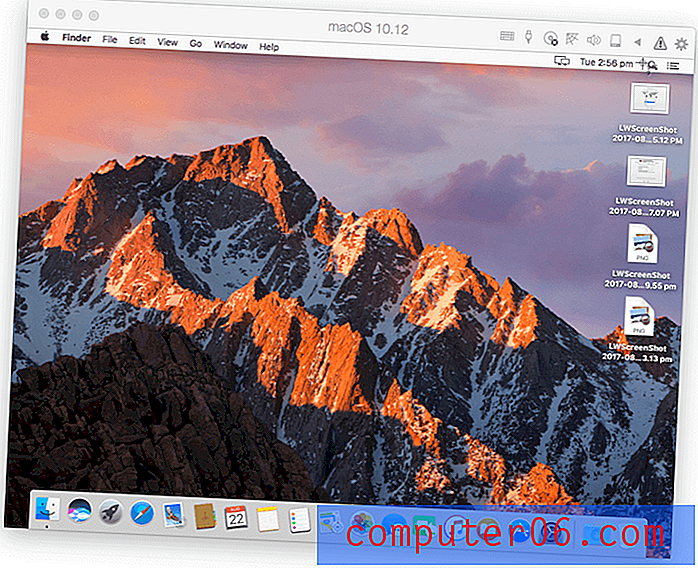
Es atklāju, ka macOS ir ievērojami mazāk reaģējošs nekā Windows - es pieņemu, ka Parallel galvenā prioritāte ir Windows veiktspēja. Tomēr tas noteikti bija izmantojams.
Linux instalēšana ir līdzīga. Jūs varat izvēlēties, vai Parallels Desktop lejupielādēt vairākus Linux distros (ieskaitot Ubuntu, Fedora, CentOS, Debian un Linux Mint), vai instalēt no diska attēla.
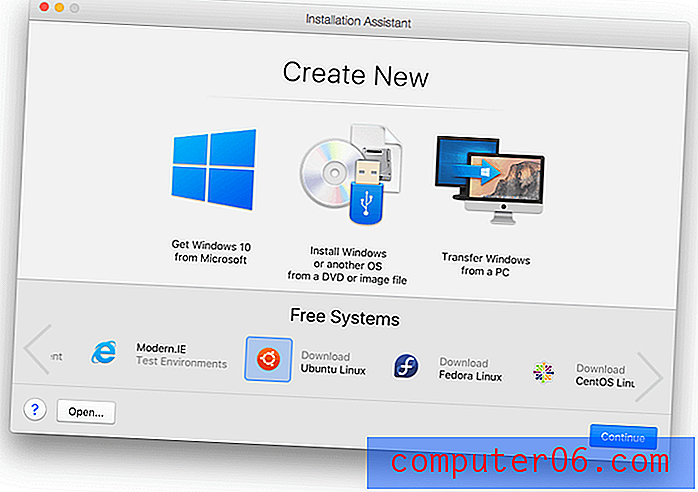
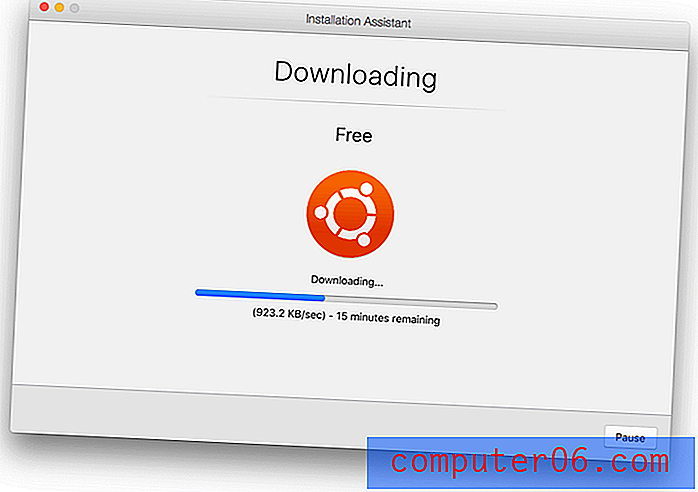
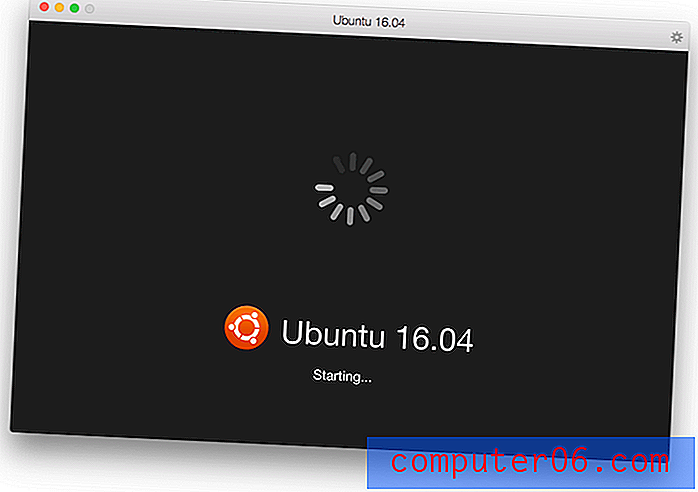
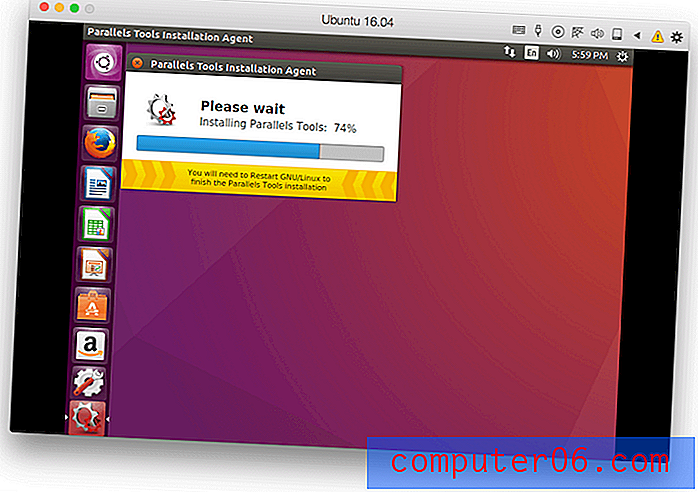
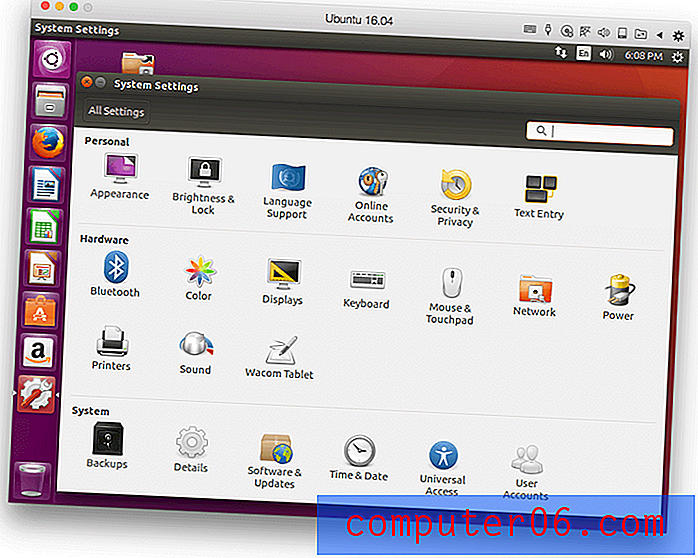
Tāpat kā macOS, arī Linux šķiet mazāk reaģējošs nekā Windows. Kad esat instalējis dažas operētājsistēmas, Parallels darbvirsmas vadības panelis ir ērts veids, kā tās palaist un apturēt.
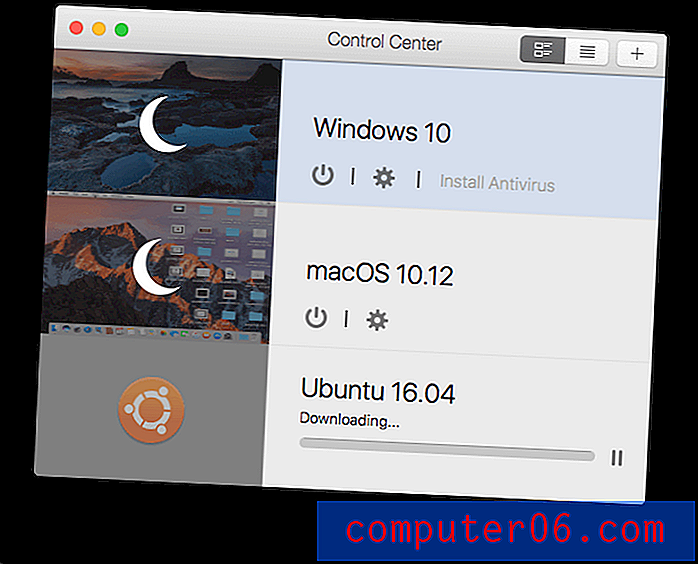
Mana personīgā uzstāšanās: Parallels Desktop var palaist macOS vai Linux virtuālā mašīnā, lai arī ne ar tādu pašu ātrumu kā Windows vai ar tik daudzām integrācijas funkcijām. Bet programmatūra ir stabila un izmantojama vienādi.
Iemesli manām atsauksmēm un vērtējumiem
Efektivitāte: 5/5
Parallels Desktop dara tieši to, ko sola: palaiž Windows lietotnes līdzās manām Mac lietotnēm. Windows palaišana virtuālajā mašīnā bija ērta un atsaucīga, un tā ļāva piekļūt Windows lietotnēm, uz kurām es paļaujos. Windows tika apturēta, kad tās nelieto, tāpēc nevajadzīgi resursi netika izšķērdēti.
Cena: 4, 5 / 5
Lai arī ir bezmaksas virtualizācijas iespējas, 79, 95 USD ir saprātīga cena, kas jāmaksā par darbu, kuru Paralēles ir ieguldījušas veiktspējas un integrācijas optimizācijā. Opcijai 39, 95 USD vajadzētu būt pieejamai lielākajai daļai studentu.
Lietošanas ērtums: 5/5
Es atklāju, ka absolūti intuitīva ir Windows palaišana un pārslēgšanās starp Mac un Windows. Integrēta pieeja Windows programmatūras parādīšanai Spotlight meklējumos, konteksta izvēlnēs un Dock ir lieliska.
Atbalsts: 4, 5 / 5
Pirmo 30 dienu laikā pēc reģistrācijas ir pieejams bezmaksas atbalsts, izmantojot čivināt, tērzēšanu, Skype, tālruni (e-pastu) un e-pastu. E-pasta atbalsts ir pieejams ne ilgāk kā divus gadus no produkta izlaišanas datuma, lai gan pēc tālruņa atbalsta varat iegādāties arī par 19, 95 ASV dolāriem. Ir pieejama visaptveroša zināšanu bāze, FAQ, darba sākšanas rokasgrāmata un lietotāja rokasgrāmata.
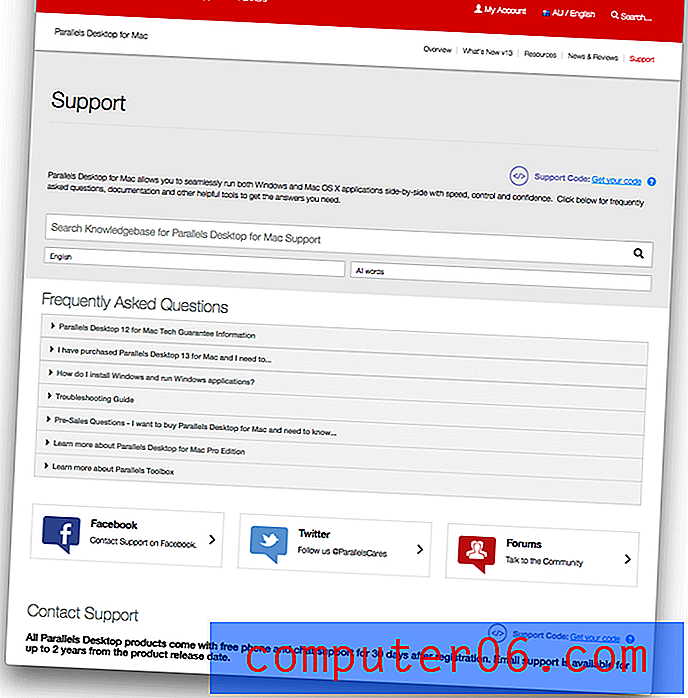
Alternatīvas darbvirsmai Parallels
VMware Fusion 8.5 : VMware Fusion ($ 79.99) ir Parallel Desktop tuvākais konkurents, un tas ir nedaudz lēnāks un tehniskāks. Drīz tiks izlaists būtisks jauninājums.
Veertu darbvirsma : Veertu (bez maksas, piemaksa - 39, 95 USD) ir viegla alternatīva. Tas ir gandrīz tikpat ātrs kā Parallels, taču tajā ir mazāk funkciju.
VirtualBox : VirtualBox ir Oracle bezmaksas un atvērtā koda alternatīva. Tā nav tik slīpēta vai atsaucīga kā Parallels Desktop, bet tā ir laba alternatīva, ja veiktspēja nav augstāka.
Boot Camp : Boot Camp ir instalēts kopā ar macOS, un tas ļauj jums palaist Windows kopā ar macOS divkāršās sāknēšanas iestatījumos - lai pārslēgtos, jums jārestartē dators. Tas ir mazāk ērti, taču tam ir veiktspējas priekšrocības.
Vīns : Vīns ir veids, kā palaist Windows lietojumprogrammas jūsu Mac datorā, Windows nemaz nevajag. Tas nevar palaist visas Windows lietotnes, un daudzām ir nepieciešama būtiska konfigurācija. Tas ir bezmaksas (atvērtā koda) risinājums, kas tikai varētu jums noderēt.
CrossOver Mac : CodeWeavers CrossOver (59, 95 ASV dolāri) ir vīna komerciāla versija, kuru ir vieglāk lietot un konfigurēt.
Secinājums
Parallels Desktop darbina Windows un citas operētājsistēmas virtuālā mašīnā līdzās jūsu Mac lietotnēm. Tā ir laba iespēja tiem, kuri savā biznesā joprojām paļaujas uz noteiktām Windows lietotnēm, vai spēlētājiem, kuri nevar dzīvot bez iecienītākās Windows spēles. Tas ir arī lielisks risinājums izstrādātājiem, kuriem jāpārbauda savas lietotnes vai vietnes citās platformās.
Ja esat atradis vietējās Mac lietotnes, kas atbilst visām jūsu vajadzībām, jums nav nepieciešama Parallels Desktop. Ja jums ir jāpalaiž tikai nedaudz nekritiskas Windows lietotnes, viena no bezmaksas virtualizācijas alternatīvām var būt viss, kas jums nepieciešams. Bet, ja jūs meklējat vislabāko veiktspēju, Parallels Desktop ir jūsu labākais risinājums. Es to ļoti iesaku.
Iegūstiet Parallels Desktop
0/5 (0 atsauksmes)


